Obsah
Môžete použiť Príkaz+kliknutie , kliknutie & ťahanie alebo Prepínač "Vybrať všetko" v aplikácii Fotografie v počítači Mac. Výber viacerých fotografií naraz môže byť efektívnejší a ušetrí vám čas.
Som Jon, Mac guru a majiteľ MacBooku Pro 2019. Na svojom Macu často vyberám viacero fotografií a vytvoril som tento návod, ktorý vám s tým pomôže.
Čítajte ďalej a dozviete sa najjednoduchšie spôsoby výberu viacerých fotografií v počítači Mac.
Metóda 1: Použite príkaz + kliknutie
Existuje niekoľko spôsobov, ako v počítači Mac rýchlo vybrať niekoľko fotografií súčasne. Najjednoduchším spôsobom je pre mňa použitie kombinácie klávesov Command + click. Táto možnosť je ideálna, keď máte v albume alebo priečinku roztrúsených niekoľko rôznych obrázkov, s ktorými chcete pracovať.
Postupujte podľa týchto krokov:
Krok 1: Otvorte aplikáciu Fotografie v počítači Mac. Môžete to urobiť niekoľkými spôsobmi, buď kliknutím na jej kruhovú ikonu v dúhovej farbe v Docku, alebo ju nájdete v priečinku Aplikácie. Ak ju nemôžete nájsť v Docku, prejdite do Finderu, stlačte ⌘ + medzerník a zadajte "Fotografie".
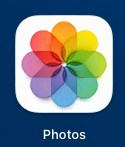
Krok 2: Nájdite fotografie, s ktorými chcete pracovať. Ideálne je, ak sú všetky na rovnakom mieste, aby sa uľahčil ich prenos.
Krok 3: Kliknite na jednu z fotografií, s ktorou chcete pracovať.
Krok 4: Podržte stlačené tlačidlo Command a kliknite na každú ďalšiu fotografiu, s ktorou chcete pracovať, aby ste ju pridali do výberu. Okolo každého vybraného obrázka sa zobrazí modrý rám a celkový počet sa zobrazí v pravom hornom rohu okna.
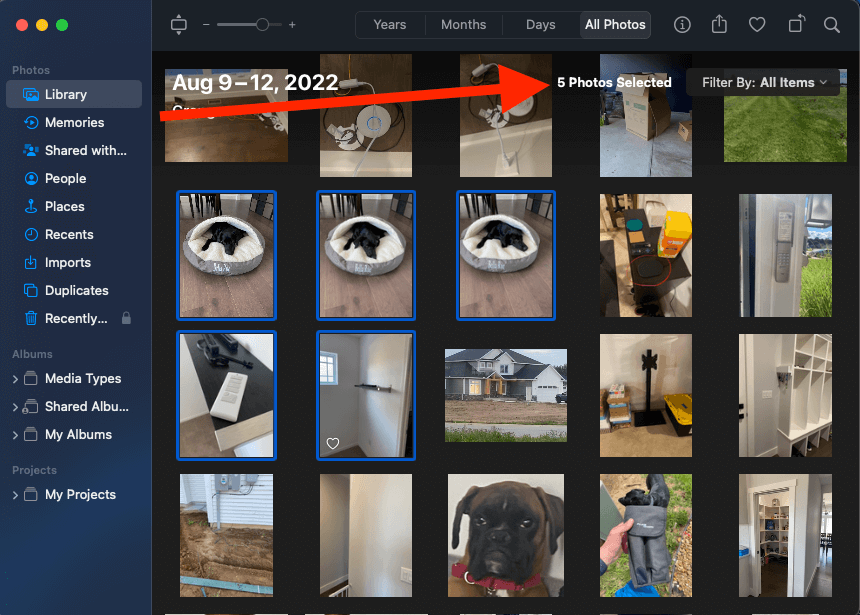
Krok 5: Ak chcete zrušiť výber fotografií, naďalej držte kláves Command a kliknite na každý obrázok, ktorý chcete z výberu odstrániť. Ak chcete zrušiť výber všetkých fotografií vo výbere, uvoľnite kláves Command a kliknite na prázdne miesto mimo okna (nie na obrázok).
Krok 6: Po výbere fotografií, s ktorými chcete pracovať, ich podľa potreby kopírujte, preposielajte, odstraňujte, exportujte alebo triedte.
Metóda 2: Kliknutie a ťahanie
Prípadne môžete na dosiahnutie rovnakého výsledku použiť kláves Shift. Tento postup je ideálny, keď sú fotografie hneď vedľa seba, pretože môžete ťahať cez obrázky, s ktorými chcete pracovať, a vyberú sa všetky.
Postupujte podľa týchto krokov:
- Otvorte aplikáciu Fotografie v počítači Mac.
- Nájdite fotografie, s ktorými chcete pracovať.
- Kliknutím na prvú fotografiu, s ktorou chcete pracovať, ju pridajte do výberu.
- Po kliknutí na prvú fotografiu kliknite a podržte kurzor na prázdnom mieste a potiahnite kurzor na poslednú fotografiu v skupine. Pri ťahaní sa zobrazí priesvitný rámček a každá vybraná fotografia bude mať modrý okraj.
- Teraz sú vybrané všetky obrázky v tomto rozsahu a môžete ich podľa potreby preniesť alebo exportovať.
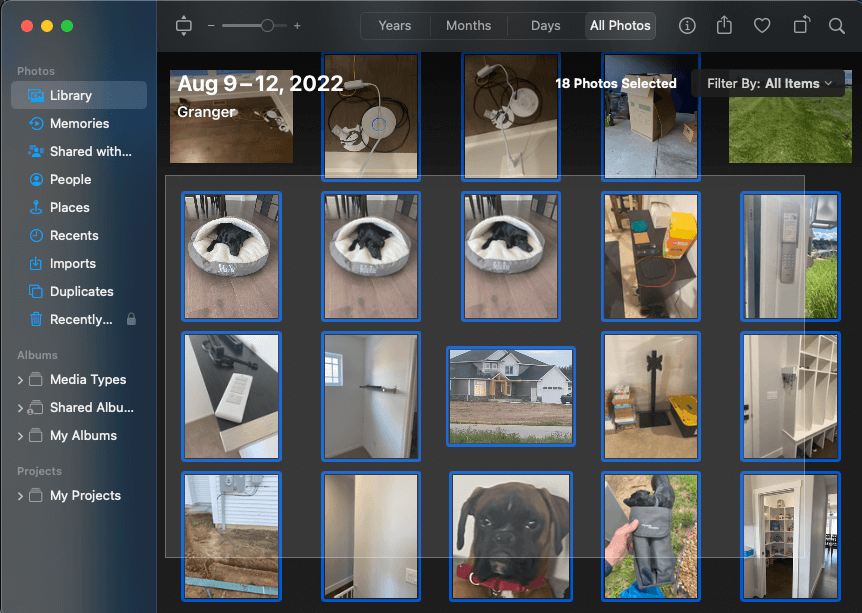
Metóda 3: Použitie funkcie "Vybrať všetko" v aplikácii Fotografie
Ak chcete rýchlo vybrať všetky obrázky v albume, môžete to urobiť pomocou rýchlej skratky v aplikácii Fotografie v počítači Mac.
Ak chcete použiť funkciu "Vybrať všetko" v aplikácii Fotografie, postupujte podľa nasledujúcich krokov:
- Otvorte aplikáciu Fotografie v počítači Mac.
- Prejdite do albumu, ktorý obsahuje fotografie, ktoré chcete vybrať.
- Kliknite na položku "Edit" (Úpravy) na paneli ponúk a v rozbaľovacej ponuke kliknite na položku "Select All" (Vybrať všetko). Prípadne môžete na klávesnici stlačiť kombináciu kláves Command+A.
- Všetky fotografie v aktuálnom albume môžete kopírovať, preposielať, vymazávať atď. Ak chcete zrušiť výber niektorých fotografií, jednoducho podržte kláves command a raz kliknite na fotografiu (fotografie), ktorej (ktorých) výber chcete zrušiť.
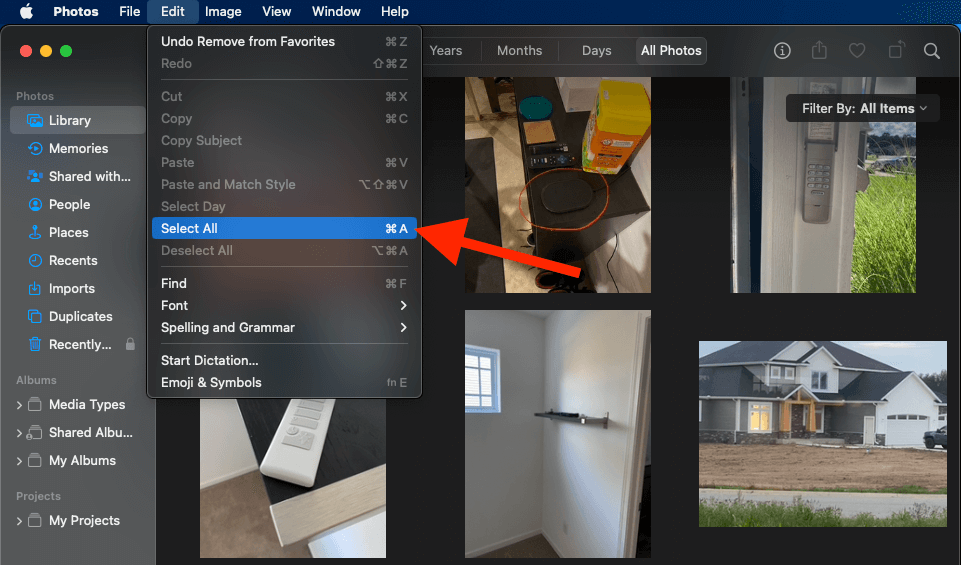
Záver
Výber viacerých fotografií v počítači Mac môžete ušetriť podržaním klávesu Command, kliknutím a potiahnutím alebo použitím skratky "Vybrať všetko" v aplikácii Fotografie. Bez ohľadu na to, ktorú možnosť si vyberiete, môžete proces urýchliť tým, že nebudete vyberať každú fotografiu osobitne.
Aký je váš spôsob výberu viacerých fotografií na Macu? Dajte nám vedieť v komentároch nižšie!

